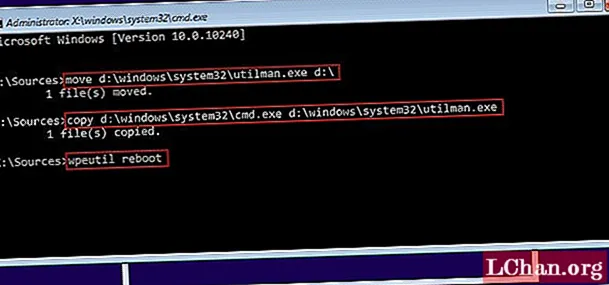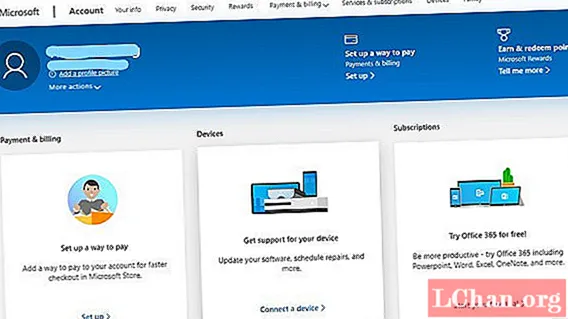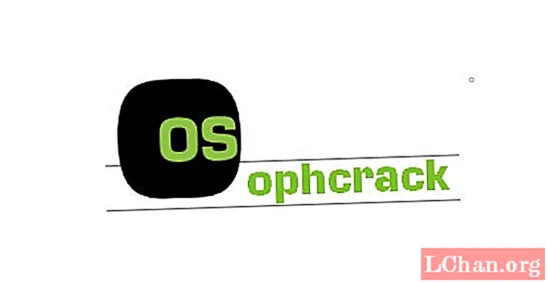Turinys
- 1 metodas. Atrakinkite „Excel 2013“ skaičiuoklę su VBA kodu
- 2 metodas. Atrakinkite „Excel 2013“ skaičiuoklę naudodami „7-Zip“
- 3 metodas. Atrakinkite „Excel 2013“ skaičiuoklę naudodami „PassFab for Excel“
- Santrauka
Užrakinkite „Excel 2013“ skaičiuoklės langelius ir apsaugokite juos slaptažodžiu, kad išvengtumėte kitų vartotojų netyčinio ir sąmoningo jūsų „Excel“ darbalapio duomenų pakeitimo, perkėlimo ar ištrynimo. Tačiau, jei, deja, pamiršote „Excel“ lapo apsaugos slaptažodį, negalėsite redaguoti ir darbalapio apsaugos dalies. Šiame straipsnyje sužinosite, kaip tai padaryti atrakinti „Excel 2013“ skaičiuoklę paprastais metodais.
Tiesą sakant, atrakinti slaptažodžiu apsaugotą „Excel“ lapą nėra sunku, jei galite rasti slaptažodį, tačiau tai nėra taip lengva, kaip manote, jei pamiršote „Excel“ skaičiuoklės slaptažodį. Žemiau pateikti metodai paprastai naudojami, kai žmonės negali rasti slaptažodžio apsaugos „Excel“ skaičiuoklėje.
1 metodas. Atrakinkite „Excel 2013“ skaičiuoklę su VBA kodu
Žemiau naudojamas kodas ir procesas yra vieni patikimiausių, kuriuos radau. Tai labai paprasta ir nereikia jokių išankstinių kodavimo žinių. Dabar gaukite vadovą.
1 žingsnis: Atidarykite VBA
Atidarykite darbaknygę, kurios pamiršote slaptažodį. Tada atidarykite „Macro Editor“ įrankį. (Spartusis klavišas „Alt“ + F11).

Patekę į VBA, dukart spustelėdami atidarykite pagrindinį lapą, prie kurio turite prieigą. Šis scenarijus atvers visą darbaknygę, todėl nėra labai svarbu, kurį lapą pasirinksite. Tai atvers deklaracijų puslapį.
2 žingsnis: Įterpkite kodą
Nukopijuokite ir įklijuokite žemiau esantį kodą į atidarytą bendrųjų deklaracijų puslapį. Nereikėtų nieko keisti scenarijuje.
Sub atrakinti ()
Dim i kaip sveikas skaičius, j kaip sveikas skaičius, k kaip sveikas skaičius
Dim l kaip sveikasis skaičius, m kaip sveikasis skaičius, n kaip sveikasis skaičius
Dim i1 kaip sveikasis skaičius, i2 kaip sveikasis skaičius, i3 kaip sveikasis skaičius
Dim i4 kaip sveikasis skaičius, i5 kaip sveikasis skaičius, i6 kaip sveikasis skaičius
Tamsus pwd kaip styginis
On Error Resume Next
Jei i = 65–66: jei j = 65–66: k = 65–66
Jei l = 65–66: m = 65–66: i1 = 65–66
Jei i2 = 65–66: i3 = 65–66: i4 = 65–66
Jei i5 = 65–66: i6 = 65–66: n = 32–126
pwd = Chr (i) & Chr (j) & Chr (k) & _
Chr (l) & Chr (m) & Chr (i1) & Chr (i2) & Chr (i3) & _
Chr (i4) ir Chr (i5) ir Chr (i6) ir Chr (n)
„ActiveWorkbook“. Neapsaugokite „pwd“
Jei „ActiveWorkbook.ProtectStructure“ = „False“ tada
„MsgBox“ „Vienas naudojamas slaptažodis yra“ & pwd
„ActiveWorkbook“. Lapai (1). Pasirinkite
Diapazonas („a1“). Formulė R1C1 = pwd
Išeiti iš sub
Pabaiga jei
Kitas: Kitas: Kitas
Kitas: Kitas: Kitas
Kitas: Kitas: Kitas
Kitas: Kitas: Kitas
Pabaigos sub
3 žingsnis: Paleiskite makrokomandą
Kai kodas bus pridėtas, paleiskite „Macro“, VBA redaktoriaus ekrano viršuje esančioje meniu skirtuko juostoje pasirinkdami Vykdyti arba tiesiog paspauskite F5.

4 žingsnis: Naudokite sugeneruotą kodą
Makrokomanda grąžins jus į darbalapį, kurį norite apsaugoti. Atsiras įspėjimo stiliaus langelis su tinkamu kodu. Meniu skirtuke Peržiūra spustelėkite Atšaukti lapą. Įveskite sugeneruotą kodą kaip slaptažodį ir viskas. Jūsų lapas turėtų būti atrakintas!
2 metodas. Atrakinkite „Excel 2013“ skaičiuoklę naudodami „7-Zip“
Norint tikėti ar ne, „7-ZIP“ yra puikus įrankis, padedantis atrakinti slaptažodžiu apsaugotą „Excel 2013“ skaičiuoklę. Tokiu būdu veikia tik .xlsx formato „Excel“ failas. Taigi, jei jūsų „Excel“ darbaknygė yra .xls formatu, tiesiog atidarykite ją ir išsaugokite kaip .xlsx formatą. Dabar pažiūrėkime, kaip tai padaryti.
1 žingsnis: Pakeiskite „Excel“ failo vardo plėtinį iš .xlsx į .zip. Tiesiog spustelėkite „Taip“, kad įsitikintumėte, kai būsite paraginti.
2 žingsnis: Atidarykite ZIP archyvą kaip 7-ZIP. Atidarykite aplanką xl-> darbalapiai ir pamatysite failus threesheet.xml. Pasirinkite failą sheet1.xml. Dešiniuoju pelės mygtuku spustelėkite jį ir pasirinkite Redaguoti. Pasirinkite jį atidaryti naudodami „Notepad“.
3 žingsnis: Ištrinkite žymą, prasidedančią lapų apsauga. Tada išsaugokite ir uždarykite failą sheet1.xml.
4 žingsnis: Kai būsite paraginti, atnaujinkite pakeistą „sheet1.xml“ failą ZIP archyve. Tada uždarykite ZIP archyvą.
5 žingsnis: Pakeiskite ZIP failo vardo plėtinį atgal į .xlsx. Šiuo metu „Excel“ lapas nebuvo apsaugotas. Atidarykite jį ir galėsite redaguoti lapą be slaptažodžio.
3 metodas. Atrakinkite „Excel 2013“ skaičiuoklę naudodami „PassFab for Excel“
Laimei, galite gauti „Excel“ slaptažodžio atkūrimo įrankį, kad galėtumėte atrakinti slaptažodžiu apsaugotus „Excel“ failus savo kompiuteryje. Paskutinis, bet ne mažiau svarbus „Excel“ slaptažodžio atkūrimo įrankis, kurį aš rekomenduoju, yra „PassFab for Excel“. Tai galingas ir profesionalus „Excel“ slaptažodžio atkūrimo įrankis, skirtas atrakinti „Microsoft Office Excel“ failo slaptažodį.
Atsisiuntę ir įdiegę programą, tereikia spustelėti mygtuką „Pridėti“ ir turėtumėte galėti prie programinės įrangos pridėti slaptažodžiu apsaugotą „Excel“ failą.

Pasirinkite atakos tipą, o „PassFab for Excel“ atkurs jūsų „Excel 2013“ failo slaptažodį per kelias minutes. Tada galite naudoti slaptažodį, kad pasiektumėte „Excel“ failo turinį. Apskritai „PassFab“ yra puikus „Excel“ slaptažodžių šalinimo įrankis.
Santrauka
„Microsoft Excel 2013“ leidžia nustatyti ir pakeisti slaptažodį programoje „Excel 2013“. Nustačius slaptažodžius, kiti vartotojai gali neleisti atidaryti ar modifikuoti jūsų darbaknygės. Tai leidžia tik įgaliotiems recenzentams peržiūrėti ar keisti jūsų turinį. Apsaugoti „Excel“ skaičiuokles slaptažodžiais nėra retas dalykas, nes dauguma žmonių tai daro siekdami užtikrinti, kad konfidenciali informacija, pvz., Šiose skaičiuoklėse saugoma finansinė informacija, nepatektų į blogas rankas. Tačiau gali būti situacijų, kai pamiršite senų skaičiuoklių slaptažodį vien dėl to, kad nepavyko kažkur jų užsirašyti, taip pat turite blogą atmintį. Perskaitęs šį straipsnį esu tikras, kad suprasite, kaip atrakinti „Excel 2013“ skaičiuoklę.